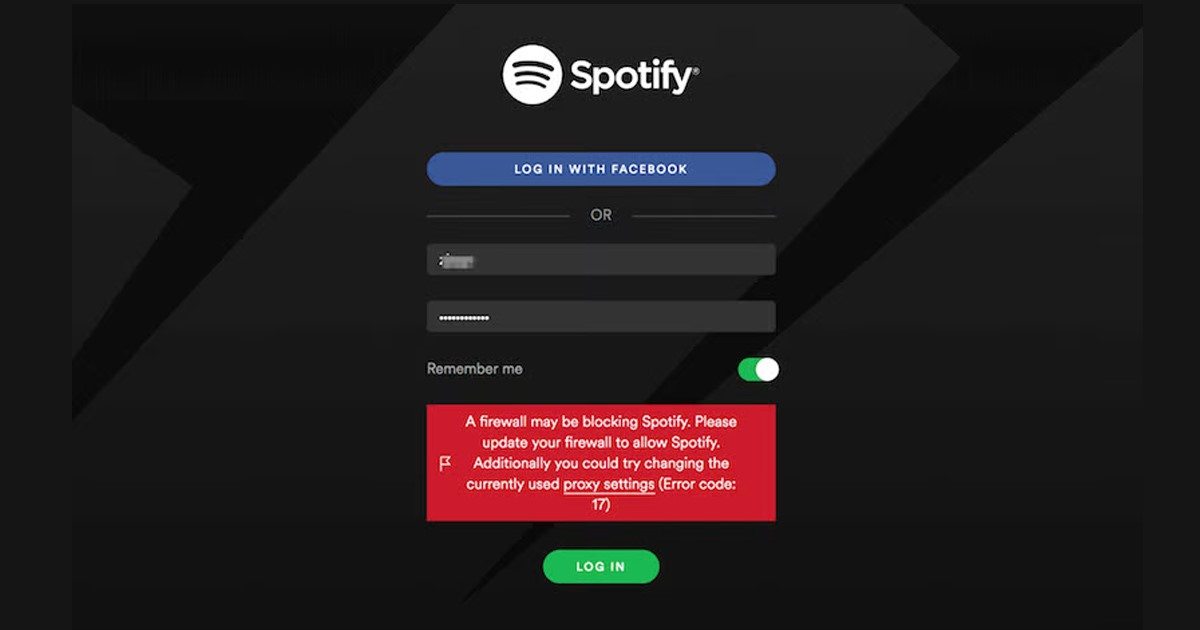
Spotify é um aplicativo popular para ouvir música em desktops e dispositivos móveis. Enquanto o aplicativo de desktop do Spotify para Windows/Mac é amplamente utilizado, a versão móvel é ainda mais popular. Mesmo se você não quiser usar o aplicativo de desktop, a versão web completa do Spotify pode atender às suas necessidades musicais.
No entanto, muitos usuários enfrentam problemas com o aplicativo de desktop do Spotify, que contém vários bugs e falhas. Recentemente, vários usuários relataram um erro incomum que impede o login no Spotify.
A mensagem de erro completa diz o seguinte:
“Um firewall pode estar bloqueando o Spotify. Atualize seu firewall para permitir o Spotify. Além disso, você pode tentar alterar as configurações de proxy usadas atualmente (código de erro: auth:3)”
Como resolver o erro ‘Um firewall pode estar bloqueando o Spotify’
O código de erro exato pode variar de acordo com o sistema operacional. No entanto, se você estiver recebendo essa mensagem de erro, aqui estão algumas soluções possíveis:
1. Reinicie o seu computador
Ao enfrentar essa mensagem de erro, uma solução simples pode ser reiniciar o computador. Isso pode resolver problemas temporários ou bugs no aplicativo Spotify. Portanto, se você não estiver usando um serviço VPN ou Proxy, reiniciar o computador pode ajudar.
2. Desligue a VPN
Se você estiver usando uma VPN em seu computador, pode ser necessário desconectá-la temporariamente. Ao se conectar a uma VPN, o cliente Spotify tentará se conectar a um servidor em uma região diferente. Se o servidor estiver muito distante, a conexão pode falhar e a mensagem de erro será exibida. Portanto, tente desligar a VPN, reinicie o computador e abra novamente o aplicativo Spotify.
3. Permita o Spotify através do Firewall
Se você continuar recebendo o código de erro do Spotify: 39, é possível que o aplicativo de firewall esteja bloqueando o Spotify. Nesse caso, você pode desabilitar o firewall por um momento ou adicionar uma permissão para o aplicativo Spotify.
Para adicionar uma permissão ao Firewall do Windows, siga estas etapas:
- Abra o aplicativo ‘Firewall e proteção de rede’ em seu computador;
- Clique em ‘Permitir um aplicativo através do firewall’;
- Selecione o aplicativo ‘Spotify Music’ e marque as opções ‘Privado’ e ‘Público’;
- Clique em ‘OK’ para salvar as alterações.
Isso permitirá que o Spotify se conecte à Internet através do Firewall e deve resolver o erro.
4. Desative as configurações de proxy no aplicativo Spotify
Se as configurações de proxy estiverem ativadas no cliente de desktop do Spotify, isso também pode causar o erro. Você pode desativar as configurações de proxy seguindo estas etapas:
- Abra o aplicativo Spotify em seu computador;
- Clique nos três pontos no canto superior esquerdo;
- Passe o cursor sobre “Editar” e selecione “Preferências”;
- Role para baixo até encontrar “Configurações de proxy”;
- Selecione “Sem proxy” e clique em “OK”.
Isso desativará as configurações de proxy no aplicativo Spotify e pode resolver o erro.
5. Selecione a região correta em sua conta Spotify
Curiosamente, muitos usuários relataram que selecionar a região correta em sua conta Spotify corrigiu o erro. Para fazer isso:
- Abra o aplicativo Spotify em seu navegador e faça login em sua conta;
- Clique no ícone de perfil no canto superior direito;
- Selecione “Editar Perfil”;
- No menu suspenso de “País” ou “Região”, selecione a opção correta e clique em “Salvar perfil”.
Depois de fazer isso, abra o aplicativo Spotify novamente e verifique se o erro foi corrigido.
6. Reinstale o aplicativo Spotify
Se você tentou todas as soluções acima e ainda está recebendo o erro, pode ser necessário reinstalar o aplicativo Spotify. Isso removerá quaisquer arquivos corrompidos e deve resolver o problema. Lembre-se de que a reinstalação do Spotify também excluirá suas configurações e dados de usuário.
Ao seguir essas soluções, você pode corrigir o erro ‘Um firewall pode estar bloqueando o Spotify’ e desfrutar da música sem problemas no aplicativo Spotify.

